Bøker er fantastiske ting, og e-bøker er enda bedre på noen måter. Siden de ikke veier noe, kan du ha med deg så mange du vil i lommen, noe som gjør dem perfekte for lange turer og den daglige pendlingen.
Innhold
- Hvordan dele en Kindle-bok med familien
- Hvordan låne ut nye Kindle-bøker
- Hvordan laste ned en Kindle-bok fra familiebiblioteket
- Hvordan dele en Kindle-bok fra produktdetaljsiden
- Slik deler du en Kindle-bok fra siden Administrer innhold og enheter
- Hvordan be om en Kindle-bok fra en venn
- Hvordan returnere en utlånt Kindle-bok
- Ting å vite før du låner ut eller låner en Kindle-bok
Men det er noen måter en fysisk bok vinner over sitt digitale søsken, og det å kunne dele bøker med venner og familie er en av dem. Siden e-bøkene dine er knyttet til enheten din, kan det hende du er mindre fornøyd med å levere din Kindle over til noen andre mens de leser den siste bestselgeren.
Anbefalte videoer
Lett
15 minutter
Kindle Paperwhite, Oasis eller annen lydbokenhet
Amazon-konto
Kindle-appen
Heldigvis trenger du ikke å gjøre det, fordi Kindle e-bøker faktisk har en utlånsfunksjon innebygd i dem. Det kalles familiebiblioteket, og mange Kindle-brukere er kanskje ikke klar over det fordi det ikke er lett å finne. Imidlertid er det vel verdt å finne ut fordi det er en praktisk måte å dele Kindle-boksamlingen din med andre Kindle-brukere. Slik bruker du den.
Hvis du ønsker å utnytte bokormtendensene dine, har vi også rundet opp beste gratis Kindle-bøker og beste nettsteder for å laste ned gratis lydbøker.

Hvordan dele en Kindle-bok med familien
En av de enkleste måtene å dele e-bøker på er gjennom Amazons Familiebibliotek funksjon, som lar deg dele bøker med dine nærmeste familiemedlemmer. Family Library lar opptil to voksne og fire barn dele alle eller noen av Kindle-bøkene, appene og lydbøkene sine med hverandre. Ikke vær bekymret for å avbryte en annen lesers fremgang, siden hvert medlem av familien kan utvikle seg separat og i sitt eget tempo uavhengig av om de bruker en Kindle Paperwhite, Kindle Oasis, eller en Amazon Brann. I tillegg kan de låne bøker så lenge de vil.
Å dele titler kan imidlertid være en litt lang prosess. Før du kan begynne å dele Kindle-bøker med familien, må du gi andre familiemedlemmer tilgang til familiebiblioteket ditt. Slik gjør du det:
Trinn 1: Gå til Administrer innholdet og enhetene dine delen av Amazon-kontoen din.
Steg 2: Under Preferanser fanen, klikk på Husholdninger og familiebibliotek seksjon.
I slekt
- En lastebil med Prime Day Kindle-tilbud ble nettopp lansert - fra $65
- Hvordan lage ringetoner for en iPhone
- Beste Kindle-tilbud: Enorme rabatter lander på toppmodeller
Trinn 3: Klikk Administrer husstanden din.
Trinn 4: Derfra trykker du på Legg til voksen/legg til et barn/legg til en tenåring knapp.
Trinn 5: Be den andre voksne/barnet skrive inn Amazon-e-postadressen og passordet (hvis de har det), eller opprette en ny konto.
Trinn 6: Klikk Ja for å la både kontoen din og den andre voksnes eller barnets konto dele betalingsmåter.
Trinn 7: Velg hvilke bøker du vil dele med den andre voksne/barnet, og la den andre voksne/barnet velge hvilke bøker de vil dele med deg.
Trinn 8: Klikk Bli ferdig.
Hvordan låne ut nye Kindle-bøker
Nå som du har lagt til voksne og barn i familiebiblioteket ditt og delt dine tidligere kjøp, er du klar til å begynne å låne ut nye Kindle-bøker. Dette er hvordan:
Trinn 1: Gå til Administrer innholdet og enhetene dine delen av Amazon-kontoen din.
Steg 2: Velg Vis familiebibliotek lenke fra Innholdet ditt fanen.
Trinn 3: Velg boken(e) du vil dele med et familiemedlem, og klikk deretter Legg til bibliotek.
Trinn 4: Velg et familiemedlem, og klikk deretter OK.
Hvordan laste ned en Kindle-bok fra familiebiblioteket
Heldigvis, når du har konfigurert familiedeling, er det veldig enkelt å få tilgang til bøkene dine og laste dem ned. Slik gjør du det:
Trinn 1: Gå til Administrer innholdet og enhetene dine delen av Amazon-kontoen din.
Steg 2: Velg bøkene du vil sende til enheten eller appen din, og klikk Levere.
Trinn 3: Velg hvor bøkene skal sendes fra hurtigmenyen, og klikk deretter Levere en gang til.
Hvordan dele en Kindle-bok fra produktdetaljsiden
En av de enkleste måtene å dele en Kindle-bok på er ved å gå til produktsiden i Kindle Store. Her er hva du må gjøre for å komme dit:
Trinn 1: Naviger til Kindle Store på datamaskinen din, og skriv inn navnet på tittelen du vil låne.
Steg 2: Klikk på boken du vil låne fra den resulterende listen.
Trinn 3: Klikk Lån denne boken på produktsiden.
Trinn 4: Når du er ferdig, vil du bli sendt til Lån denne boken side, hvor du kan skrive inn mottakerens e-postadresse og en valgfri melding.
Trinn 5: Klikk Send nå.
Slik deler du en Kindle-bok fra siden Administrer innhold og enheter
Du kan også dele bøker på en Kindle uten å måtte gå til Kindle-butikken. Slik gjør du det:
Trinn 1: Logg inn på din Amazon-konto som du normalt ville gjort, og gå til Administrer innholdet og enhetene dine side.
Steg 2: Klikk på Handlinger-knappen ved siden av bok- eller magasintittelen du vil låne. Plukke ut Lån denne tittelen.
Trinn 3: Skriv inn mottakerens e-postadresse og en valgfri melding.
Trinn 4: Klikk Send nå.

Hvordan be om en Kindle-bok fra en venn
Du kan be om en Kindle-tittel fra en venn hvis du ikke har et lånekort eller budsjettet for nye bøker. Du får et e-postvarsel når vennen din låner boken som ber deg laste den ned til Fire-nettbrettet ditt, Kindle e-bokleser eller Kindle-appen.
Det er enkelt å laste ned:
Trinn 1: Åpne e-postmeldingen med emnelinjen "En utlånt bok for deg."
Steg 2: Klikk på Få din utlånte bok nå knapp. En lenke åpnes i nettleseren din.
Trinn 3: Logg på Amazon-kontoen din som vanlig.
Trinn 4: Hvis du har et Fire-nettbrett, Kindle e-bokleser eller Kindle-appen, velg enheten du vil at boken skal leveres til, og klikk deretter på Godta utlånt bok.
Hvis du ikke har et Fire-nettbrett, Kindle e-leser eller Kindle-appen, klikker du Godta utlånt bok og følg instruksjonene på skjermen for å laste ned Kindle-appen.
Hvordan returnere en utlånt Kindle-bok
Boklån utløper automatisk når utlånsperioden på 14 dager er ute, så du trenger aldri å bekymre deg for å levere inn i tide hvis du er på mottakersiden av et boklån. Hvis du tilfeldigvis blir ferdig med det tidlig, kan du returnere det tidlig. Dette er hvordan:
Trinn 1: Logg på Amazon-kontoen din som normalt.
Steg 2: Gå til Administrer innholdet og enhetene dine side.
Trinn 3: Klikk på Handlinger knappen ved siden av den lånte boken.
Trinn 4: Plukke ut Slett fra den resulterende listen over alternativer.
Trinn 5: Klikk Ja for å bekrefte returen.
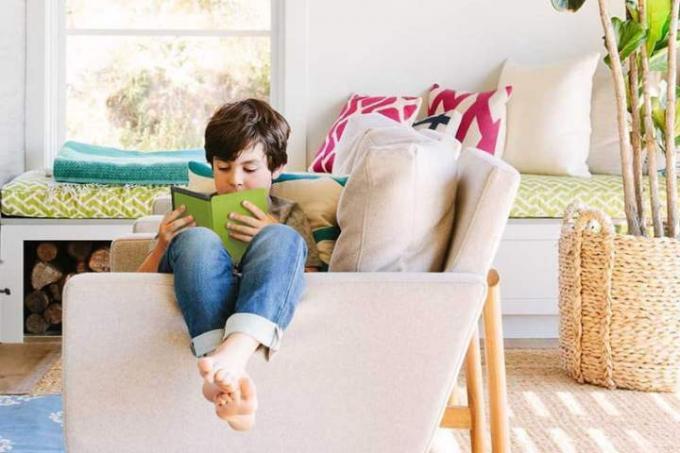
Ting å vite før du låner ut eller låner en Kindle-bok
Du kan fortsatt dele bøker med noen som ikke er i familiegruppen din, men prosessen er litt annerledes. Her er det du trenger å vite før du deler en Kindle-bok med en venn:
- Du kan bare låne en Kindle-bok til en annen leser i opptil 14 dager. Enten det er Veien ikke tatt eller Dantes Inferno, får vennene dine et to ukers vindu til å fullføre det du sender dem. Men ikke bekymre deg for at de begynner å lese umiddelbart eller sender lånet for tidlig. Hvis de ikke godtar lånet innen syv dager, går det tilbake til biblioteket ditt.
- En Kindle-bok kan bare lånes ut én gang. Når du låner ut en tittel én gang, er det ikke mulig å dele den igjen – den er låst til biblioteket ditt.
- I løpet av denne to ukers perioden vil du ikke kunne lese boken du lånte med mindre vennen din returnerer den tidlig.
- Låneren trenger ikke å eie et Fire-nettbrett eller Kindle e-bokleser for å åpne boken, men de må laste ned Kindle-appen.
- Ikke alle Kindle-bøker kan lånes ut. Noen utgivere legger restriksjoner på utlån; hvis du ikke ser et alternativ for å låne en Kindle-bok, kan den ikke deles.
Redaktørenes anbefalinger
- Din siste sjanse til å få tre måneder med Kindle Unlimited gratis
- Hvordan konvertere en Kindle-bok til PDF (2 enkle metoder)
- Hvor mye koster Kindles på Prime Day 2023? Våre spådommer
- Hvordan dele Kindle-bøker med familie og venner
- Hvorfor jeg byttet ut Kindle med en Android-telefon på $1800
Oppgrader livsstilen dinDigitale trender hjelper leserne å følge med på den fartsfylte teknologiverdenen med alle de siste nyhetene, morsomme produktanmeldelser, innsiktsfulle redaksjoner og unike sniktitter.


